Care este diferența dintre un Datepicker și un Timepicker?
Publicat: 2024-09-02Alegerea instrumentelor potrivite pentru a simplifica introducerea formularelor poate fi o provocare, mai ales atunci când încercați să vă faceți formularele cât mai ușor de utilizat.
După ce m-am scufundat în funcționalitatea lor, am descoperit că atât selecționatorii de date, cât și cei de timp joacă un rol crucial în a face formularele mai ușor de utilizat.
În acest ghid, vă voi prezenta ce sunt aceste instrumente, cum funcționează și de ce pot face o diferență semnificativă în formularele dvs.
- Ce este un selector de date?
- Ce este un Time Picker?
- Diferențele dintre selecționatorii de date și alegetorii de oră
- Cum WPForms ușurează utilizarea Datepickers și Timepickers
Ce este un selector de date?
Un selector de date este un instrument care permite persoanelor să selecteze o anumită dată dintr-un calendar afișat într-un formular sau aplicație. În loc să introducă manual o dată, utilizatorii pot alege cu ușurință una făcând clic pe ziua dorită în interfața calendarului.
Această caracteristică este utilă în special în scenariile în care acuratețea este esențială, cum ar fi sistemele de rezervare, programarea întâlnirilor, înregistrările de evenimente sau programarea interviurilor. Prin integrarea unui selector de date, minimizați șansele ca utilizatorii să introducă formate de dată incorecte sau inconsecvente.
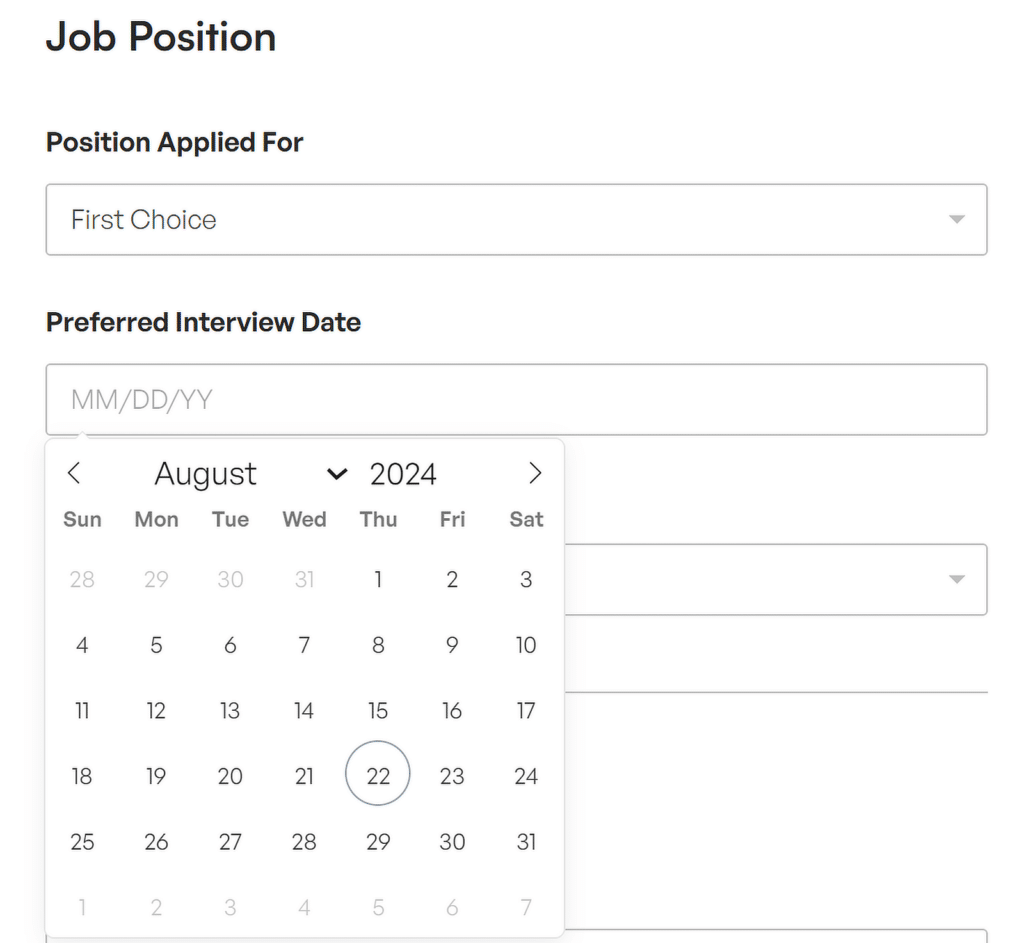
Selectorii de date fac procesul de selectare a unei date mai intuitiv și mai rapid și vin cu câteva funcții care le îmbunătățesc funcționalitatea:
- Una dintre caracteristicile principale este vizualizarea calendarului, care permite utilizatorilor să vadă o lună întreagă dintr-o privire și să selecteze o dată cu un singur clic.
- O altă caracteristică esențială este capacitatea de a personaliza formatele de date. Aceasta înseamnă că puteți seta data pentru afișare în formatul care se potrivește cel mai bine nevoilor dvs., fie că este LL/ZZ/AAAA sau ZZ/LL/AAAA .
- În plus, selecționatorii de date includ adesea restricții privind intervalul de date, permițându-vă să limitați selecția la anumite date, cum ar fi împiedicând utilizatorii să selecteze datele trecute pentru întâlniri viitoare.
Ce este un Time Picker?
Similar cu un selector de date, un selector de timp este un alt instrument ușor de utilizat, care permite utilizatorilor să selecteze o anumită oră dintr-un meniu vertical sau dintr-un câmp de introducere, facilitând programarea întâlnirilor, întâlnirilor sau livrărilor.
În loc să introducă manual ora, utilizatorii pot alege pur și simplu ora și minutul, asigurând acuratețea și consistența. Acest lucru poate fi util atunci când rezervați o sală de întâlnire, aranjați o fereastră de livrare sau stabiliți o întâlnire.
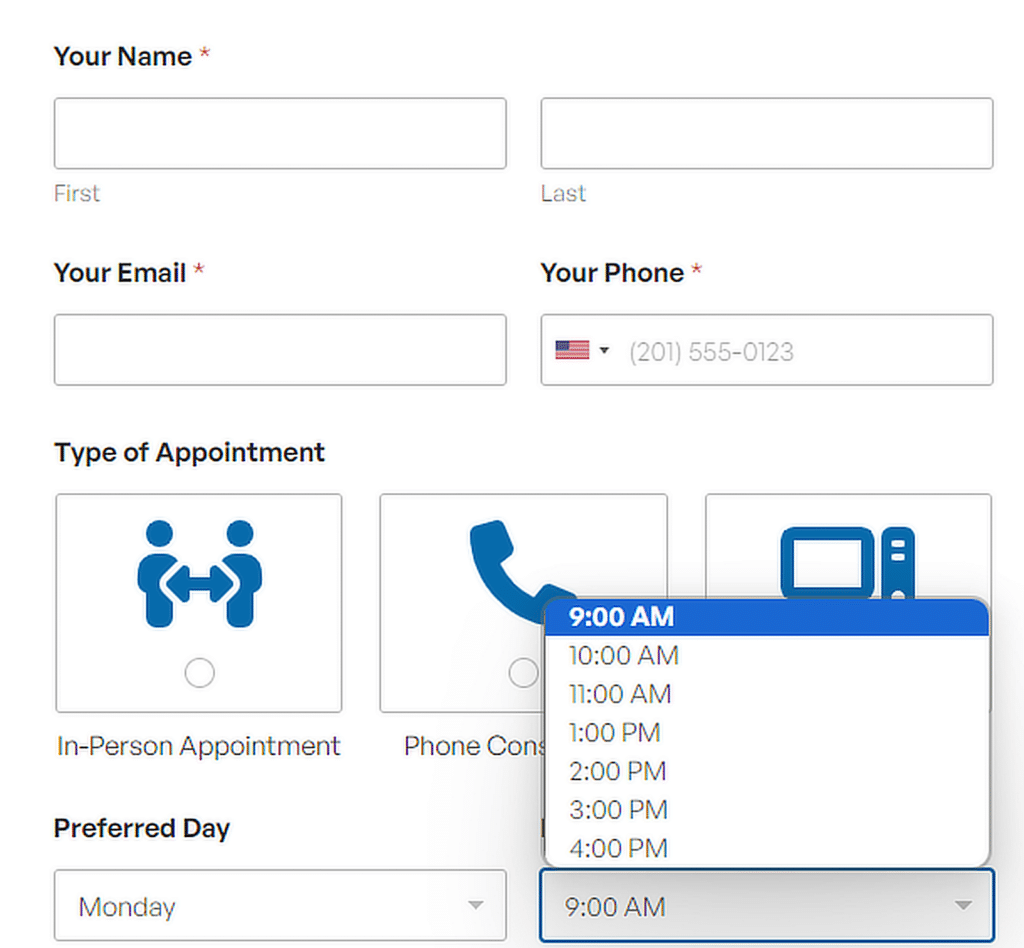
Selecția de timp ajută, de asemenea, la asigurarea consecvenței în formatarea timpului în toate trimiterile, ceea ce este esențial pentru o programare eficientă și pentru gestionarea datelor. De exemplu:
- Una dintre caracteristicile principale este abilitatea de a alege atât orele, cât și minutele, permițând utilizatorilor să selecteze ora exactă de care au nevoie.
- Multe cronometre includ, de asemenea, opțiuni AM/PM, care permit utilizatorilor să aleagă între orele de dimineață și după-amiaza/seara, găzduind atât formatele de oră de 12 ore, cât și 24 de ore.
- O altă caracteristică utilă este intervalele de timp personalizabile, care vă permit să setați selectorul de timp pentru a afișa numai intervale specifice (de exemplu, la fiecare 15 minute) pentru a se potrivi nevoilor dvs. de programare.
Diferențele dintre selecționatorii de date și alegetorii de oră
Datepickers și timepickers au roluri distincte, dar complementare în gestionarea datei și orei intrărilor în formulare sau aplicații. Acestea sunt frecvent combinate pentru a crea o soluție de programare mai cuprinzătoare.
De exemplu, atunci când rezervă o întâlnire, un utilizator poate alege mai întâi data utilizând un selector de dată și apoi să selecteze ora specifică folosind un selector de timp.
Când să utilizați un selector de date
Utilizările obișnuite includ rezervarea de cazare, în care utilizatorii trebuie să-și aleagă datele de check-in și check-out sau programarea de evenimente care necesită alegerea unei date dintr-un calendar.
O altă utilizare frecventă este în formularele care solicită utilizatorilor să-și introducă data nașterii, unde vizualizarea calendarului vă ajută să vă asigurați că sunt selectate corect ziua, luna și anul.
Selectoarele de date sunt, de asemenea, folosite în aplicațiile care urmăresc termenele limită sau mementourile, facilitând utilizatorilor să identifice o zi exactă în calendar.
Când să folosiți un selector de timp
Selectoarele de timp sunt cele mai potrivite pentru situațiile în care selectarea unei ore exacte este esențială. De exemplu, acestea sunt utilizate în mod obișnuit atunci când se programează o întâlnire sau o întâlnire în care contează ora și minutul specific.
Selecția de timp este, de asemenea, utile în setările în care sincronizarea este critică, cum ar fi setarea alarmelor, rezervarea intervalelor de transport sau aranjarea orelor de livrare.
Când să le folosiți pe ambele
Există multe scenarii în care utilizarea împreună a unui selector de dată și a unui selector de oră este necesară pentru a captura complet detaliile de programare:
- Înregistrare online la eveniment: atunci când găzduiesc seminarii web, ateliere sau evenimente virtuale, participanții trebuie adesea să selecteze atât data evenimentului, cât și ora la care începe.
- Rezervare programare: Pacienții care rezervă întâlniri cu medicii veterinari, medici, stomatologi sau terapeuți trebuie să aleagă atât data, cât și ora vizitei.
- Servicii de închiriere : Indiferent dacă închiriază o mașină, un echipament sau o locație, utilizatorii trebuie adesea să specifice data și ora de începere pentru ridicare sau utilizare, precum și data și ora de returnare sau de încheiere.
- Rezervări de zboruri și călătorii: Călătorii care rezervă zboruri sau alte forme de transport trebuie să își selecteze data și ora de plecare, precum și data și ora de întoarcere dacă rezervă o călătorie dus-întors.
Cum WPForms ușurează utilizarea Datepickers și Timepickers
WPForms simplifică procesul de adăugare a selecționatorilor de date și de timp, făcându-l o alegere excelentă pentru oricine caută să creeze formulare ușor de utilizat.
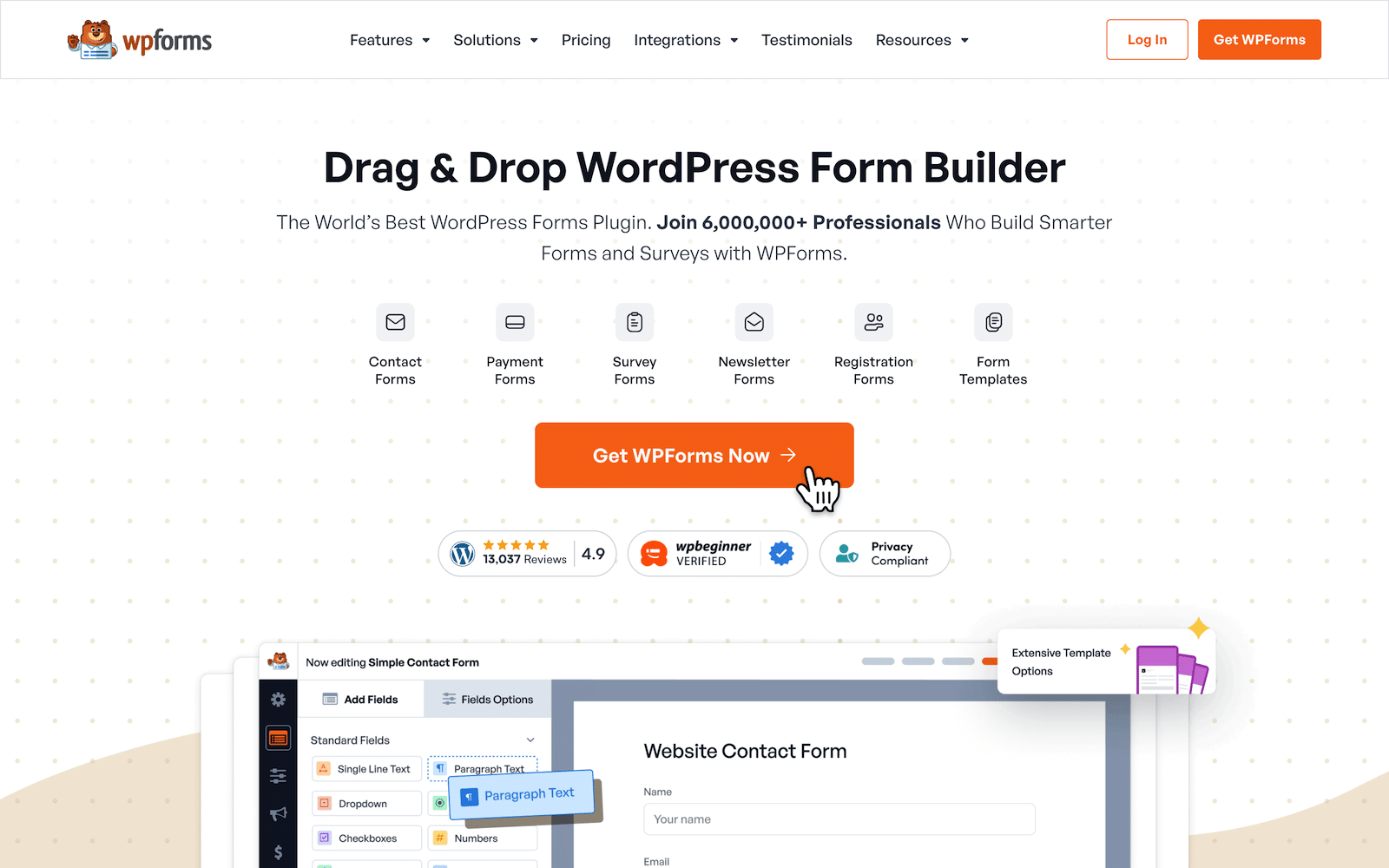
Tot ce aveți nevoie este o licență WPForms Pro și, odată instalată și activată, creați un formular nou sau deschideți unul existent și adăugați un câmp Data/Ora .
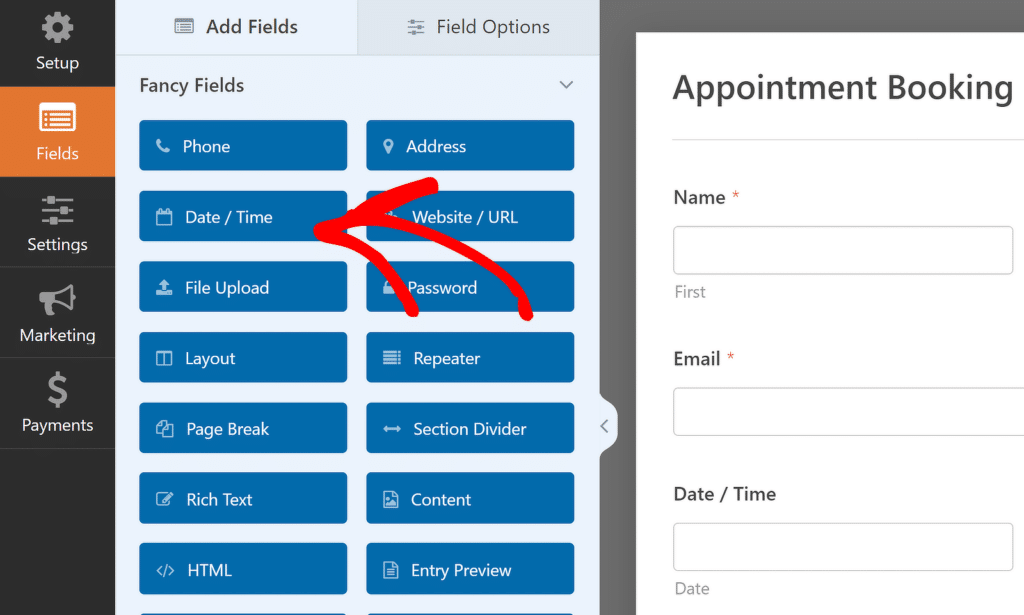
Afișați data, ora sau ambele
În setările câmpului Data/Ora , puteți alege să afișați doar câmpul Data , doar câmpul Ora sau ambele, în funcție de nevoile dvs.
Pentru a ajusta câmpurile afișate, pur și simplu utilizați meniul derulant Format din panoul Opțiuni câmp . Aici veți găsi următoarele opțiuni:
- Data și ora
- Data
- Timp
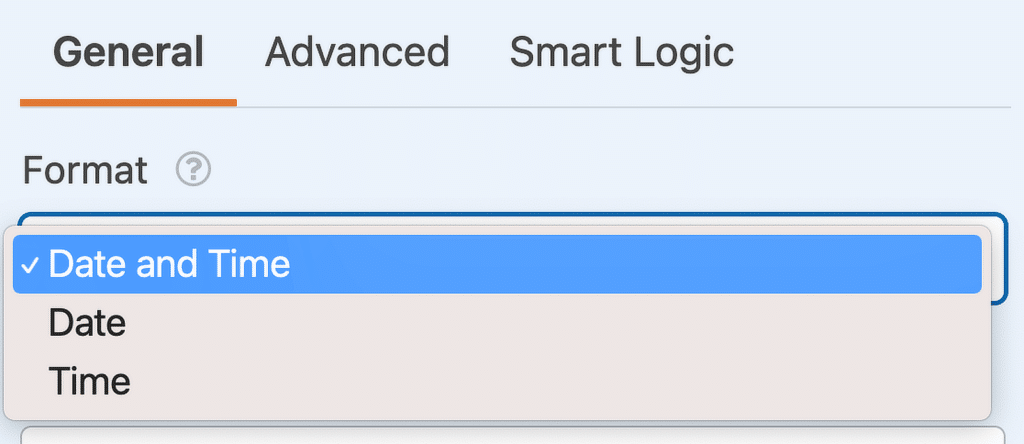
Dacă doriți să afișați câmpul Data/Ora pe baza introducerii utilizatorului în alte câmpuri sau chiar în secțiuni întregi ale formularului dvs., consultați tutorialul nostru de logică condiționată.
Personalizări pentru câmpul de dată
Puteți personaliza mai multe setări de afișare pentru câmpul Data din WPForms, inclusiv Tip, Substituent și Format. Pentru a accesa aceste setări, deschideți fila Avansat din panoul Opțiuni câmp .
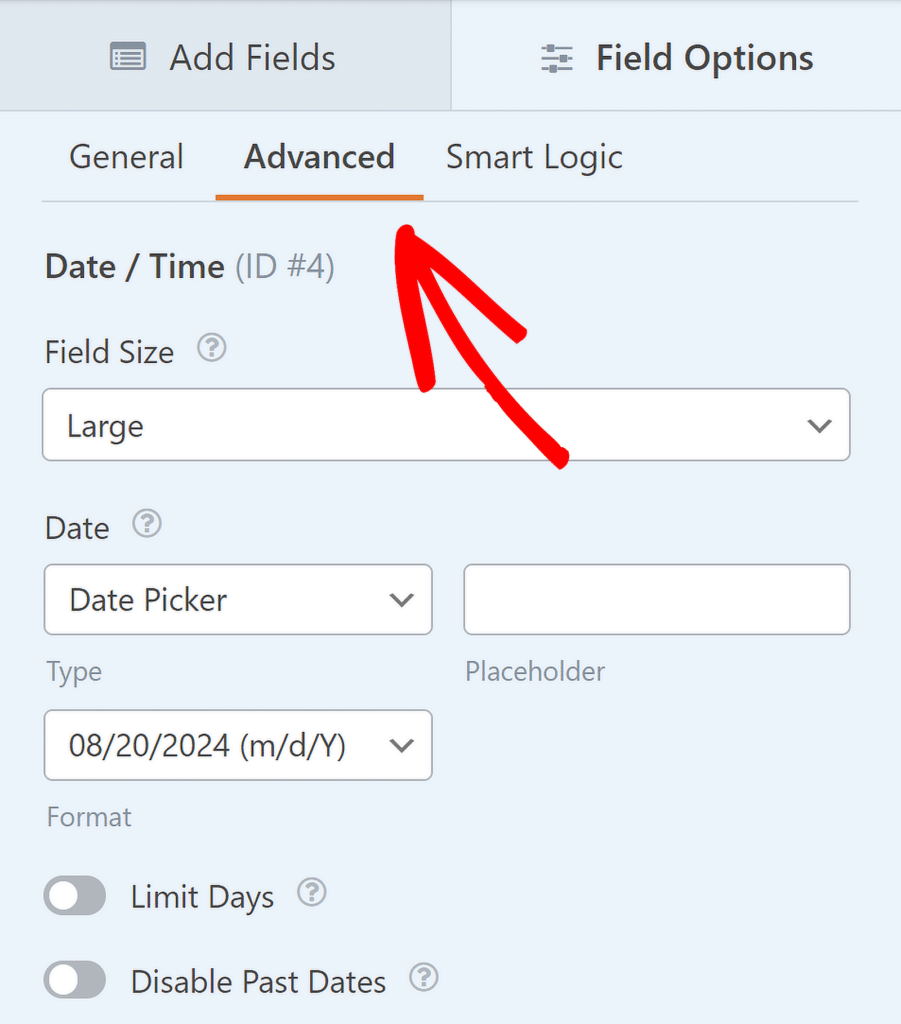
Câmpul Data oferă două tipuri de afișare: Date Selector și Date Dropdown. Această opțiune de selectare a datei oferă o fereastră pop-up de calendar în care utilizatorii pot selecta cu ușurință o dată.

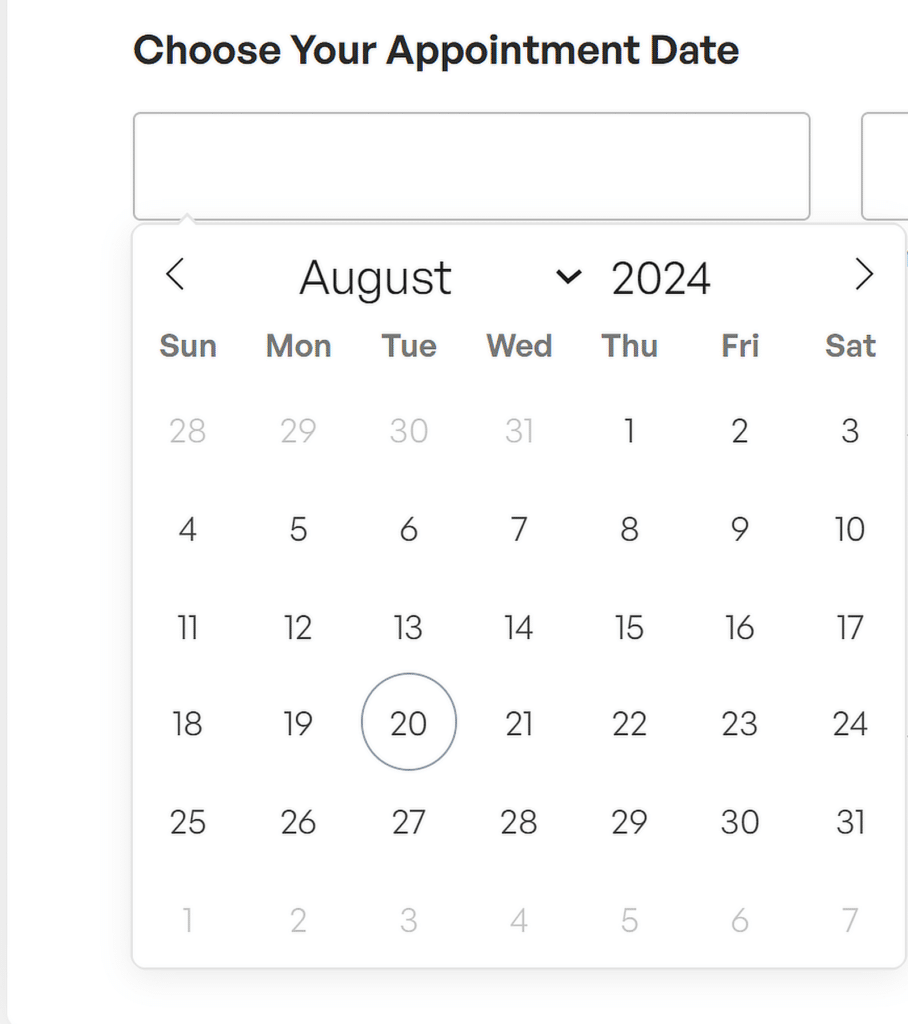
Între timp, opțiunea Date dropdown din WPForms afișează trei meniuri dropdown, permițând utilizatorilor să aleagă separat luna, ziua și anul.
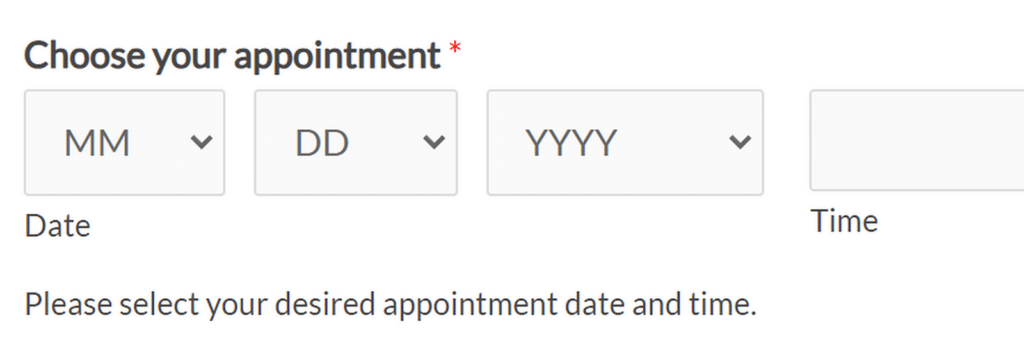
Câmpul Substituent vă permite să personalizați textul care apare în câmpul Data atunci când utilizați opțiunea Selector de dată .
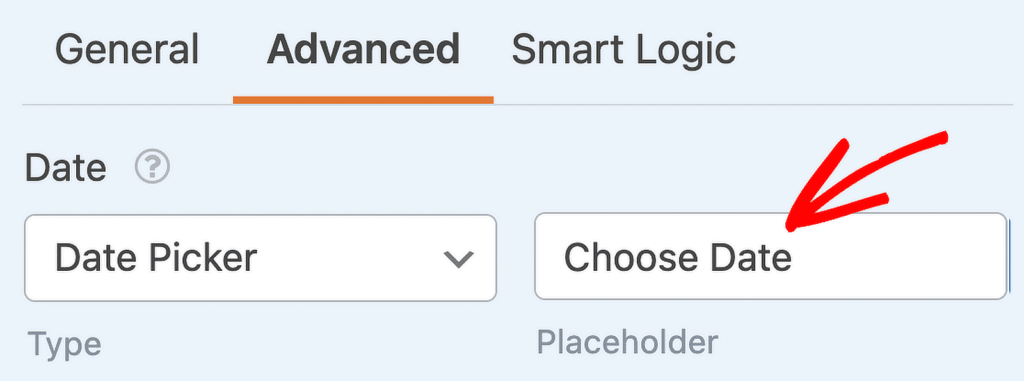
Câmpul Data oferă, de asemenea, mai multe formate prestabilite pentru modul în care va fi afișată data:
- L/Z/Y: Afișează data ca lună/zi/an.
- D/L/Y: Afișează data ca Zi/Lună/An.
- Lună, Zi, An: Afișează data cu numele complet al lunii, urmat de ziua și anul.
Puteți alege formatul preferat din meniul drop-down.
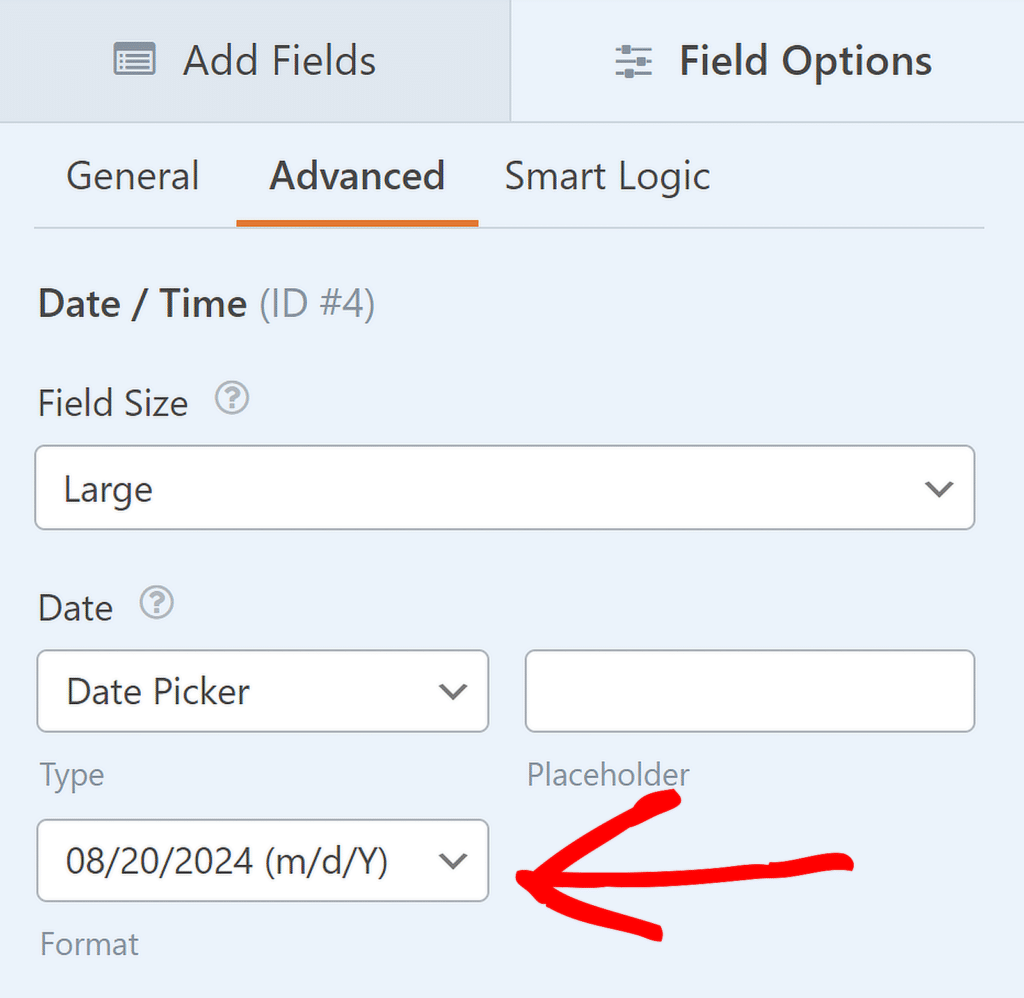
În plus față de aceste opțiuni, puteți alege, de asemenea, să Limitați zilele sau să Dezactivați Datele trecute pentru câmp, pur și simplu comutând opțiunile în poziția ON.
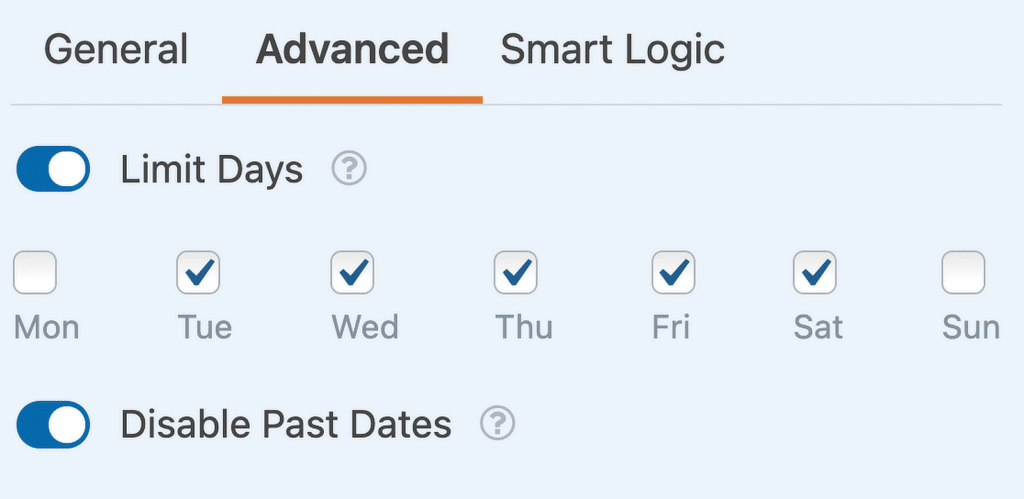
Când o dată este dezactivată, ea apare cu gri pe site-ul dvs. web și nu se poate face clic.
Personalizări pentru câmpul de timp
Câmpul Timp vine, de asemenea, cu mai multe opțiuni de personalizare, inclusiv setări Interval, Substituent și Format. Pentru a le accesa, deschideți fila Avansat din panoul Opțiuni câmp .
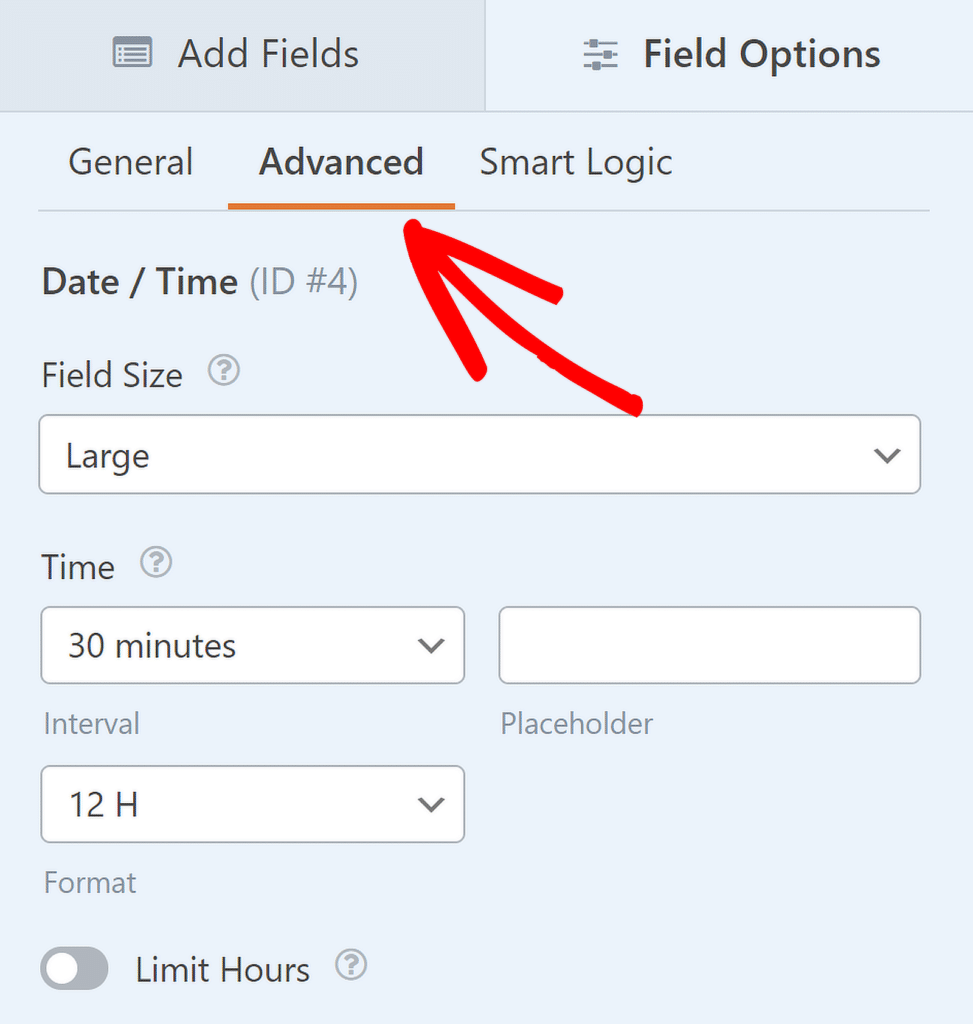
Setarea Interval vă permite să setați intervale de timp pentru afișare în trepte de 15, 30 sau 60 de minute. În mod implicit, intervalul este setat la 30 de minute,
Cu toate acestea, puteți modifica acest lucru în fila Avansat din panoul Opțiuni câmp , selectând Intervalul preferat din meniul drop-down.
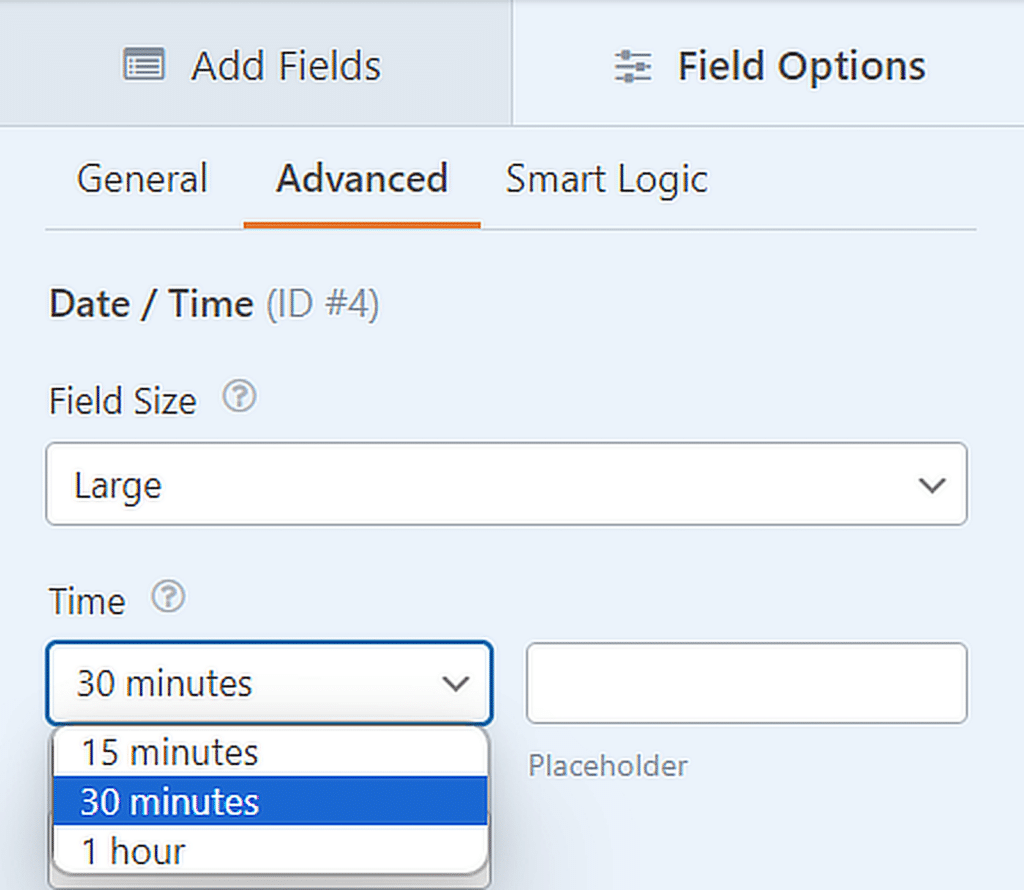
Opțiunea Substituent vă permite să afișați un indiciu sau o instrucțiune în câmpul Oră atunci când utilizatorii văd formularul.
De exemplu, puteți solicita utilizatorilor să selecteze o anumită oră introducând textul personalizat în câmpul substituent al filei Avansate .
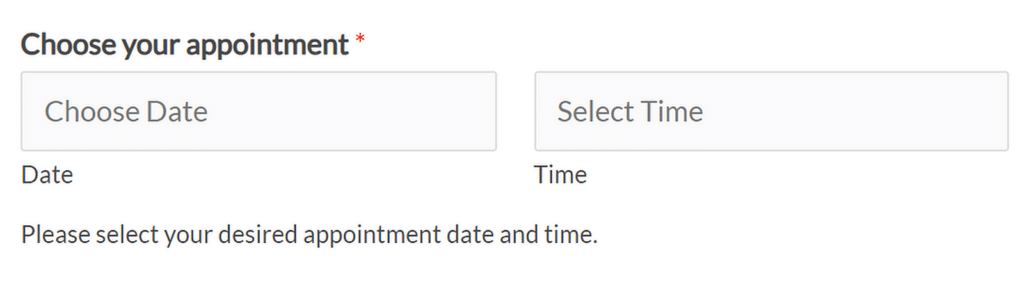
De asemenea, puteți alege între două formate pentru afișarea timpului: 12 ore sau 24 de ore. Formatul de 12 ore afișează orele de la 12:00 la 12:00, în timp ce formatul de 24 de ore afișează orele de la 00:00 la 23:00.
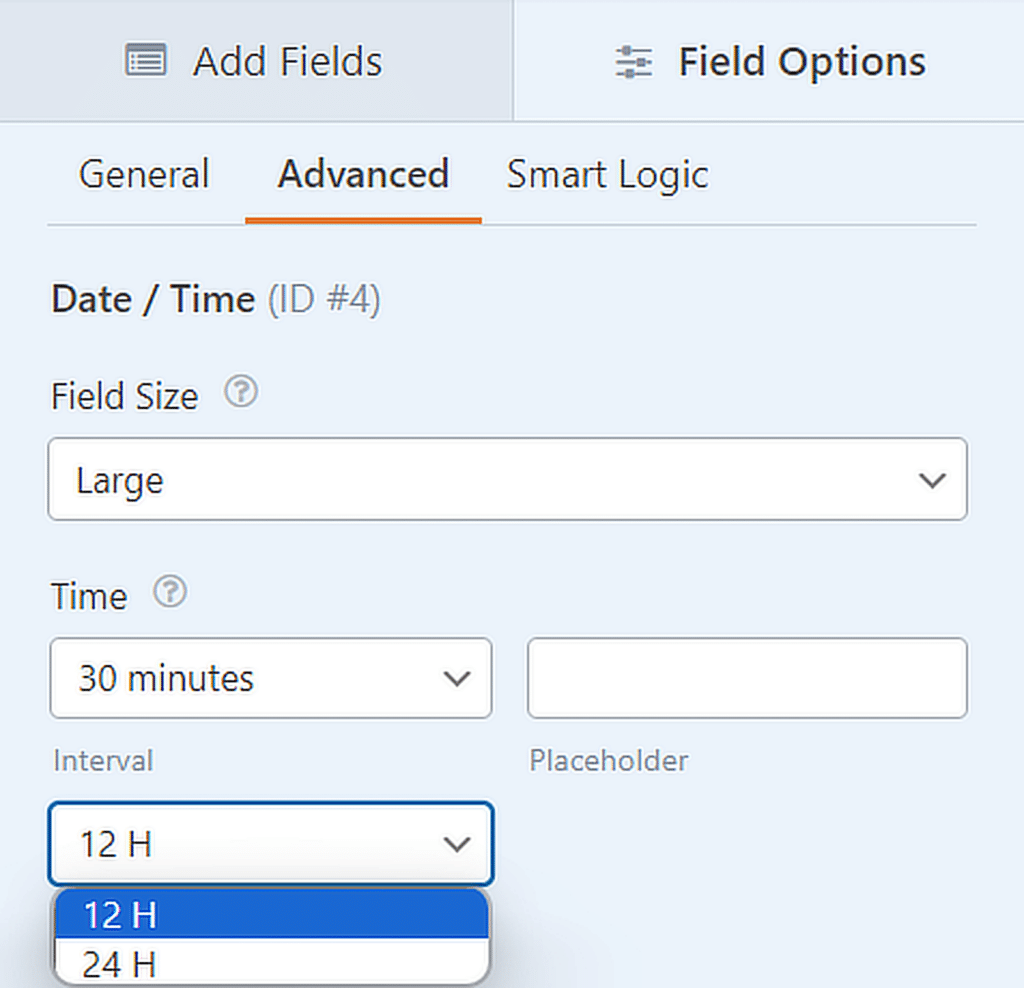
Dacă doriți să controlați ce ore pot selecta utilizatorii, puteți activa și opțiunea Limitare ore . Această caracteristică vă permite să definiți o oră de început și o oră de sfârșit , limitând intervalul de timp disponibil pentru a se potrivi nevoilor dumneavoastră specifice.
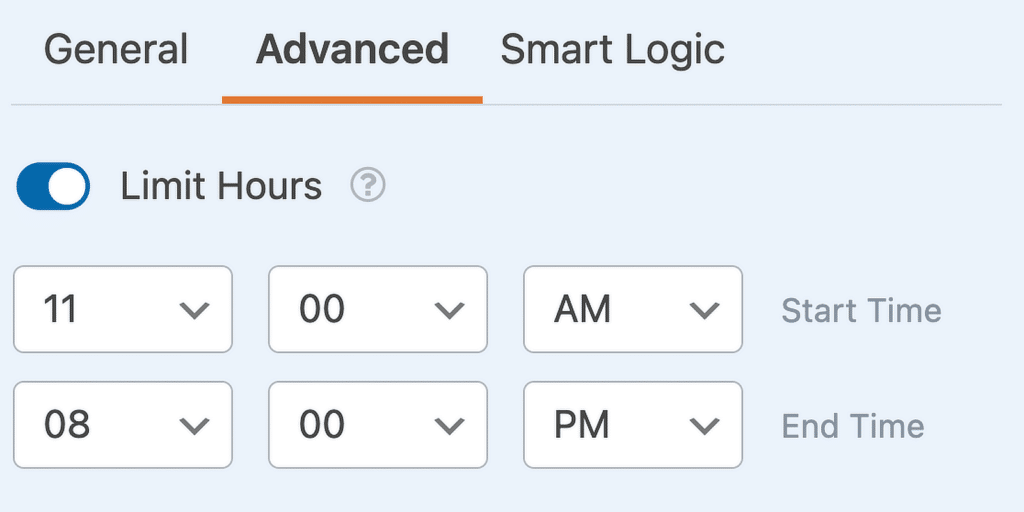
Întrebări frecvente despre selectorul de date și selectorul de oră
Care este scopul unui selector de date?
Un selector de date permite utilizatorilor să selecteze cu ușurință o anumită dată dintr-o interfață de calendar într-un formular sau aplicație.
Acest instrument simplifică procesul de alegere a datelor pentru sarcini precum rezervarea de întâlniri, programarea evenimentelor sau stabilirea termenelor limită.
WPForms oferă un câmp de dată/oră ușor de utilizat, care include un selector de dată, ceea ce facilitează adăugarea acestei funcționalități la formularele dvs.
Care sunt diferitele tipuri de cules de date?
Selecția de date vin, în general, în două tipuri: ferestre pop-up ale calendarului, în care utilizatorii selectează o dată direct dintr-un calendar vizual și meniuri drop-down, în care utilizatorii aleg ziua, luna și anul din listele verticale separate.
Câmpul Data/Ora al WPForms include ambele opțiuni, permițându-vă să alegeți formatul care se potrivește cel mai bine nevoilor formularului dvs.
Ce este DateTimePicker?
Un selector de dată/ora este un instrument combinat care permite utilizatorilor să selecteze atât o dată, cât și o oră în cadrul aceleiași interfețe.
Acest lucru este util în special pentru programarea sarcinilor care necesită date precise și date, cum ar fi rezervarea unui eveniment sau programarea unei întâlniri.
WPForms oferă un câmp flexibil Data/Ora care poate fi integrat cu ușurință în orice formular, oferind atât opțiuni de selectare a datei, cât și a orei.
La ce folosește TimePicker?
Un selector de timp este utilizat pentru a selecta o anumită oră într-un formular sau aplicație, de obicei printr-o listă derulantă sau derulabilă de ore și minute.
Este ideal pentru situațiile în care sincronizarea este importantă, cum ar fi programarea întâlnirilor, setarea mementourilor sau alegerea intervalelor de livrare. Câmpul Data/Ora al WPForms include un selector de oră, ceea ce face simplă adăugarea selecției de timp în formularele dvs.
În continuare, Semnăturile electronice vs. digitale: care este diferența?
Vă întrebați când ar trebui să utilizați o semnătură electronică și când una scrisă de mână este mai potrivită? Consultați acest ghid pentru a afla despre diferențele dintre semnăturile electronice și digitale și care este cea mai bună opțiune pentru afacerea dvs.!
Creați-vă formularul WordPress acum
Sunteți gata să vă construiți formularul? Începeți astăzi cu cel mai simplu plugin pentru generatorul de formulare WordPress. WPForms Pro include o mulțime de șabloane gratuite și oferă o garanție de rambursare a banilor de 14 zile.
Dacă acest articol v-a ajutat, vă rugăm să ne urmăriți pe Facebook și Twitter pentru mai multe tutoriale și ghiduri WordPress gratuite.
